Pripojenie bleskových diskov do VirtualBox

- 3647
- 290
- Leopold Kyseľ
Fanúšikovia experimentovania často musia používať zariadenie USB na virtuálnom počítači. Triviálne pripojenie cez hlavnú ponuku znamená opakované akcie pri každom spustení VM, takže v tomto článku zistíme, ako pripojiť flash jednotku k virtuálnemu počítaču virtualBox pridaním filtra, ktorý nám umožní používať jednotku bez konštantného Pripojenie pri spustení.

Externá jednotka USB môže byť pripojená k virtuálnemu stroju.
Nainštalujeme expanzný balík
V prvom rade je potrebné zistiť, ktorá verzia VirtualBox používame. To je jednoduché. Otvorte manažéra, kliknite na tlačidlo „Help“, vyberte položku „v programe“. Potrebné informácie budú uvedené v príslušnom poli. V mojom prípade je 4.3.12.
Prejdeme na oficiálnu webovú stránku VirtualBox a hľadáme našu verziu programu. Ak nepoužívate najnovšie, musíte ísť dole a nájsť odkaz na staré verzie starších stavieb VirtualBox)). V podrobných informáciách musíte nájsť balík rozšírenia rozšírení pre všetky platformy pre všetky platformy. Venujte pozornosť tejto položke, nemôžete urobiť chybu tu, inak doplnok nie je vhodný pre náš program. Stiahnuť to.
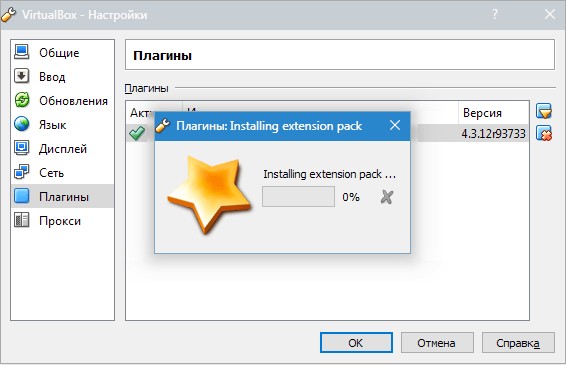
V správcovi VirtualBox prejdeme do ponuky „Súbor“ a „nastavenia“. Prejdeme do sekcie doplnku, kliknite na ikonu „Pridať doplnok“ a vyhľadajte náš stiahnutý súbor. Vyberte, kliknite na tlačidlo „Open“. Varovali sme, že doplnky môžu viesť k poruchám, obyčajným strašiakom, ak súhlasíme, potom kliknite na tlačidlo „Nainštalovať“. Prijímame licenčnú zmluvu, presunieme posúvač na samý spodok, tlačidlo „Súhlasím“ je aktivované, stlačte na ňu. Doplnok je úspešne nainštalovaný, dvakrát kliknite na tlačidlá OK.
Pridať filter
Teraz vyberieme naše auto v zozname, kliknite na „Nastavte“, prejdite do sekcie „USB“, aby ste tieto nastavenia upravili, musí byť vypnuté. Nainštalujte začiarkavacie políčko do začiarkavacieho políčka „Zapnite ovládač USB 2.0 ", ak máte novšiu verziu, bude k dispozícii 3.0. Kliknite na tlačidlo „Pridať filter“, pozrite sa do zoznamu zariadenia. Filter sa pridá, kliknite na „OK“. Spúšťame naše auto.
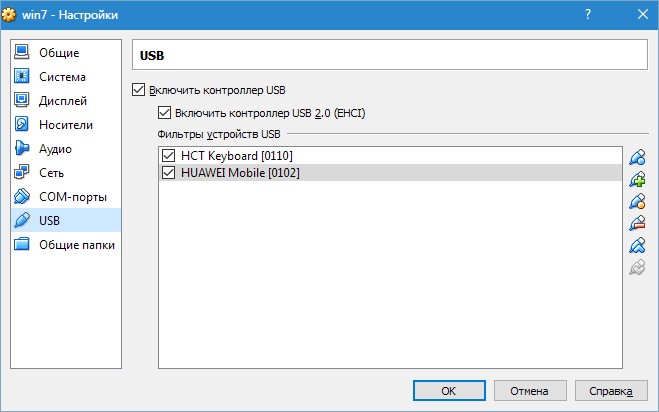
Konštantné nastavenie a jednorazové pripojenie
Flashova jednotka bude k dispozícii iba v vytvorenom systéme, keď bude zapnutá. Keď je auto vypnuté, Flash Drive je k dispozícii v reálnom. Táto metóda je vhodná, ak nechcete vždy pripojiť zariadenie už vo vnútri pracovného počítača, aj keď to môžete urobiť.
Ako otvoriť flash jednotku vo virtuálnom počítači? V hlavnom okne VirtualBox je položka „Vlastnosti“, kliknite na ňu a vyberte položku „USB zariadenia“ vedľa, kde vyberte správne zariadenie, po ktorom správca prenesie ovládací riadok jednotky z operačného systému reálneho počítača do vytvorený.
Záver
Takže sme prišli na to, ako pripojiť flash jednotku vo VirtualBox. Samotný proces je úplne jednoduchý a zaberie vám iba pár minút, ak chceme vypnúť automatické pripojenie, potom budeme musieť filter odstrániť, a to je všetko. S každým novým článkom o virtuálnych strojoch dostávame čoraz viac zručností pri práci s nimi, trénuje, experimentuje a po nejakom čase sa stanú vašou hlavnou zbraňou pri práci s novými aplikáciami alebo nástrojmi.
Ak máte otázky, opýtajte sa ich v komentároch!

